Powermill锯切八棱柱.docx
《Powermill锯切八棱柱.docx》由会员分享,可在线阅读,更多相关《Powermill锯切八棱柱.docx(10页珍藏版)》请在冰豆网上搜索。
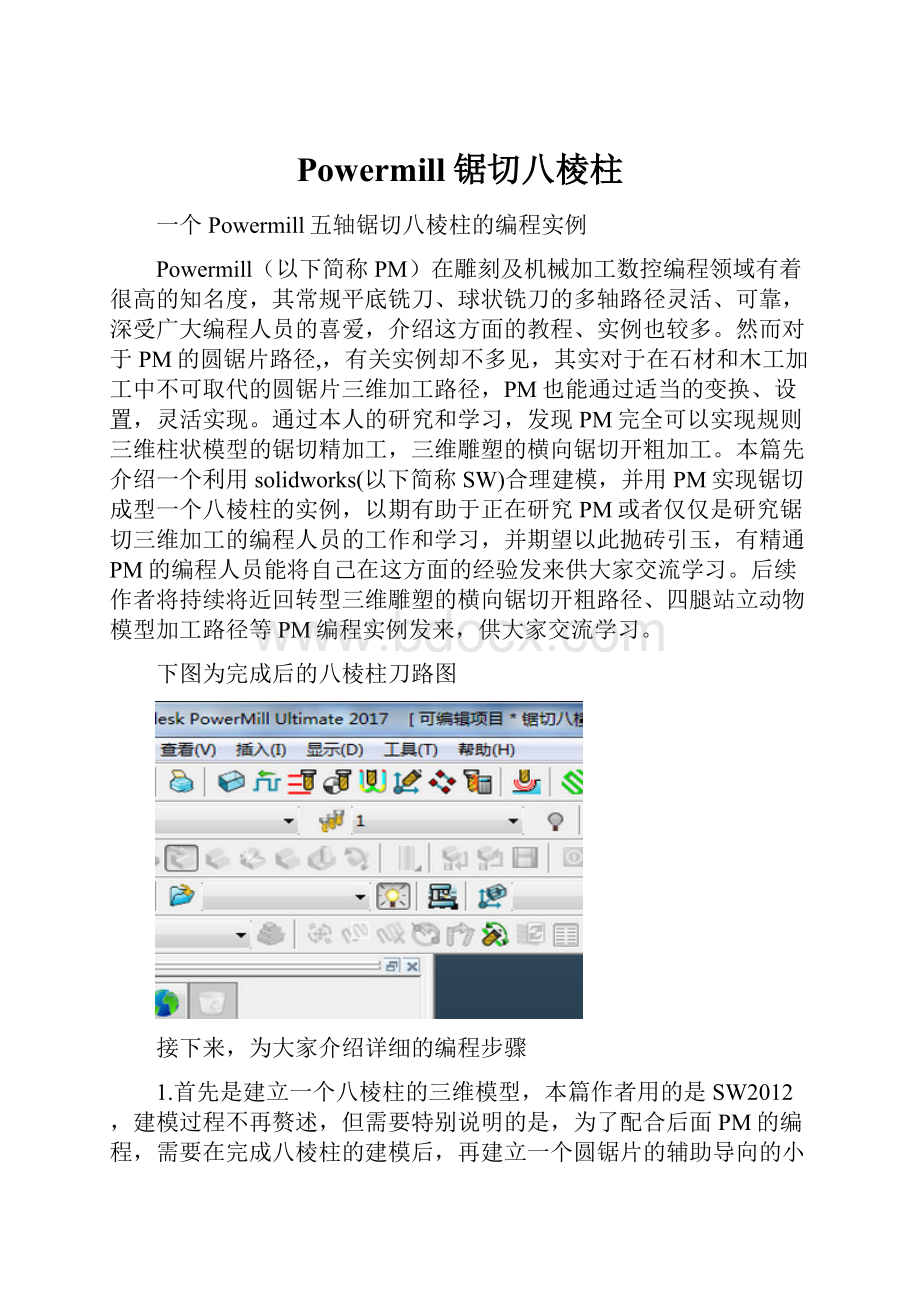
Powermill锯切八棱柱
一个Powermill五轴锯切八棱柱的编程实例
Powermill(以下简称PM)在雕刻及机械加工数控编程领域有着很高的知名度,其常规平底铣刀、球状铣刀的多轴路径灵活、可靠,深受广大编程人员的喜爱,介绍这方面的教程、实例也较多。
然而对于PM的圆锯片路径,,有关实例却不多见,其实对于在石材和木工加工中不可取代的圆锯片三维加工路径,PM也能通过适当的变换、设置,灵活实现。
通过本人的研究和学习,发现PM完全可以实现规则三维柱状模型的锯切精加工,三维雕塑的横向锯切开粗加工。
本篇先介绍一个利用solidworks(以下简称SW)合理建模,并用PM实现锯切成型一个八棱柱的实例,以期有助于正在研究PM或者仅仅是研究锯切三维加工的编程人员的工作和学习,并期望以此抛砖引玉,有精通PM的编程人员能将自己在这方面的经验发来供大家交流学习。
后续作者将持续将近回转型三维雕塑的横向锯切开粗路径、四腿站立动物模型加工路径等PM编程实例发来,供大家交流学习。
下图为完成后的八棱柱刀路图
接下来,为大家介绍详细的编程步骤
1.首先是建立一个八棱柱的三维模型,本篇作者用的是SW2012,建模过程不再赘述,但需要特别说明的是,为了配合后面PM的编程,需要在完成八棱柱的建模后,再建立一个圆锯片的辅助导向的小平面,如下图所示,建一个外接圆直径为150mm,总长500mm的八棱柱。
用SW2012建立的八棱柱三维模型
小平面垂直于任意一个八棱柱的侧表面即可,其长度也是500mm,如小平面位置图所示,小平面距离八棱柱的一个侧棱5-10mm(图中距离为5mm),小平面的宽度可以是0.5-2mm(最好比圆锯片厚度小一些)
小平面位置图
2.将建好的模型导入到PM2017里,具体做法就是点击PM2017工具栏中的文件>输入模型,然后直接选择刚刚建好的SW的*.sldprt文件,点击打开即可,如果输入到PM的模型的外面为红色,代表输入时,PM把SW三维模型的表面法线方向弄反了,只需右键红色的表面,选择“反向已选”使其变为蓝色即可,对于小平面的正确法线方向,见下图。
小平面的正确法线方向图
3.建立刀具,在这里也就是圆锯片,其设置如下图
圆锯片切削部分图
圆锯片刀柄部分图
4.产生一个面的刀具路径
我们选择的刀具路径策略为SWARF精加工,选择上述刀具,并选择上述小平面,然后进行刀具路径的各项设置,其主要设置如下图
SWARF精加工主要参数设置图
SWARF精加工多重切削设置图
SWARF精加工快速移动设置图
SWARF精加工移动和间隙设置图
开始点和结束点分别设为“第一点安全高度”和“最后一点安全高度”即可,这样就产生了如下图的一条八棱柱一个面的锯切刀路。
八棱柱一个面的锯切刀路
5.旋转阵列出所有八个面的共计八条刀具路径
激活已产生的一个面的刀具路径,然后点击PM的“变换刀具路径”图标,选择多重变换>圆形,然后将旋转中心移动到八棱柱的中心处,修改数目为8,然后可能会出现下图的错误信息,不必理会,它只是告诉我们没有把这8条合并在一个路径里而已。
按上述步骤,如果操作无误,就会产生共计8条锯切路径以及8个用户坐标系。
可以对产生的8条路径进行仿真,见仿真图。
附加刀具路径错误信息图
八条路径和用户坐标系图
仿真图
6.最后需要说明,本文的编程用的是PM2017,有可能用其他版本的工具图标有所区别,望读者耐心找到对应的图标。